文章详情页
Win10显示器颜色怎么调节?Win10显示器颜色调节方法分享
浏览:8日期:2022-08-27 16:27:04
Win10显示器颜色怎么调节?我们都知道电脑显示器的颜色自己是可以调节的,可以根据自己的需求调节,但是很多用户不知道如何去调节,下面小编就为大家带来Win10显示器颜色调节方法介绍,一起来看看吧。
Win10显示器颜色调节方法
1、在开始菜单上单击右键选择控制面板并打开(有些系统选择的是设置)。
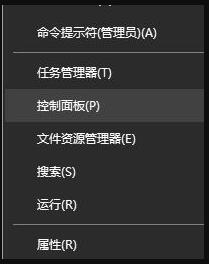
2、在打开的控制面板中找到颜色管理的选项并点击。
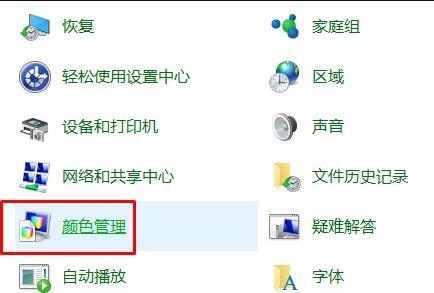
3、在弹出的界面中选择“高级”选项卡下的校准显示器,按提示点击下一步,依次设置“伽玛”、“亮度和对比度”、“颜色平衡”、等,每一个版块都按照提示的要求去设置,最后点击确认完成。
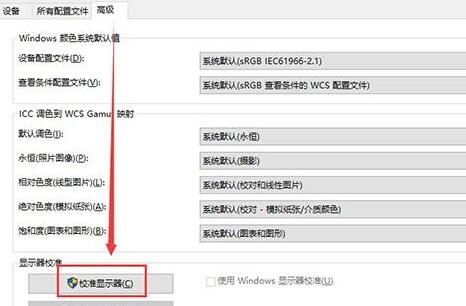
4、当完成所有设置后回到桌面就可以很明显的看到经过设置的颜色比之前要舒服很多。

以上就是小编为大家带来Win10显示器颜色调节方法介绍,希望能帮助到大家!
相关文章:
排行榜

 网公网安备
网公网安备